干货!手把手教会你:旧硬盘克隆到移动硬盘 -凯发网娱乐
2022-08-24 13:58:18
编辑:xu
阅读:1662次
当用户的电脑使用一定年限后,会出现这种很尴尬的情况:电脑硬盘的可用空间越来越小,不能满足用户的需求。那么,
就需要对电脑磁盘进行升级成为一个更大的磁盘空间,那么,该如何把旧硬盘克隆到移动硬盘中呢?
但是用户又会遇到其他的难题,由于不懂电脑磁盘的操作,也不知道该如何选靠谱的硬盘克隆工具。鉴于此,易我小编先
讲解关于硬盘克隆的相关知识,并且为大家介绍专业的硬盘克隆软件。
一、全面了解硬盘克隆
硬盘克隆,也被称之为“磁盘克隆”,把源盘的所有数据传输到另一个目标盘,使得目标盘替代源盘。
不同于其他数据备份和迁移方式,硬盘克隆具有自身独特的优势,具体如下所示。
1、无损克隆,高效快捷
硬盘克隆直接将源盘的所有数据进行复制,包括系统软件、注册表信息、个人设置、文档以及文件等数据信息。克隆完成
后,用户就可以操作和使用,不用重装系统,也不用重新下载、安装各类应用软件,操作方便高效,节省了用户的大量时
间和精力。
2、多元需求,均能满足
因为不同的用户的磁盘管理的需求不同,磁盘扩容、迁移操作系统、更换损坏磁盘以及备份重要数据等。用户可以结合自
己在工作中的实际情况来进行相关的磁盘克隆。
举例子:某用户的电脑系统突然崩溃,他担心电脑磁盘中的数据丢失,继续对磁盘数据进行备份。为了防止在备份数据的
过程中遗漏掉重要的数据,用户可以采用磁盘克隆的方法来进行数据备份。
二、专业的硬盘克隆软件推荐
在市面中,有很多的硬盘克隆软件,但是对于不懂软件的用户而言,很难在短时间内选择出一款靠谱的硬盘克隆软件。为
了节省大家的时间,易我小编向大家介绍一款专业的硬盘克隆软件——易我备份专家。
易我备份专家可以轻松地实现旧硬盘克隆到移动硬盘,操作简单,易学易懂,按照既定的操作步骤,不懂电脑的小白用户
也可以顺利操作硬盘克隆,如下所示是具体的操作步骤。
准备工作:
- 将外置设备(移动硬盘或u盘)连接到计算机;
- 在易我科技凯发app官网登录官网下载并安装易我备份专家。
步骤1. 打开易我备份专家(easeus todo backup home),点击右上角工具按钮,选择克隆功能。
步骤2. 选择要克隆的磁盘/分区。
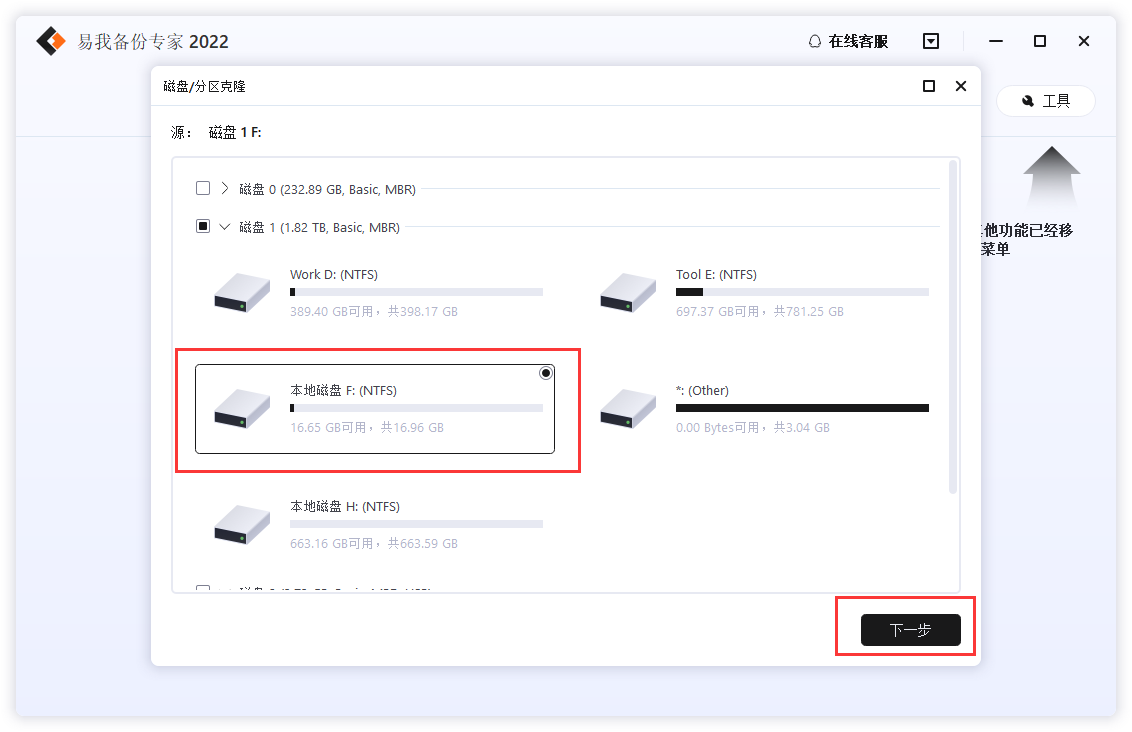
步骤3. 选择需要保存资料的目标磁盘。
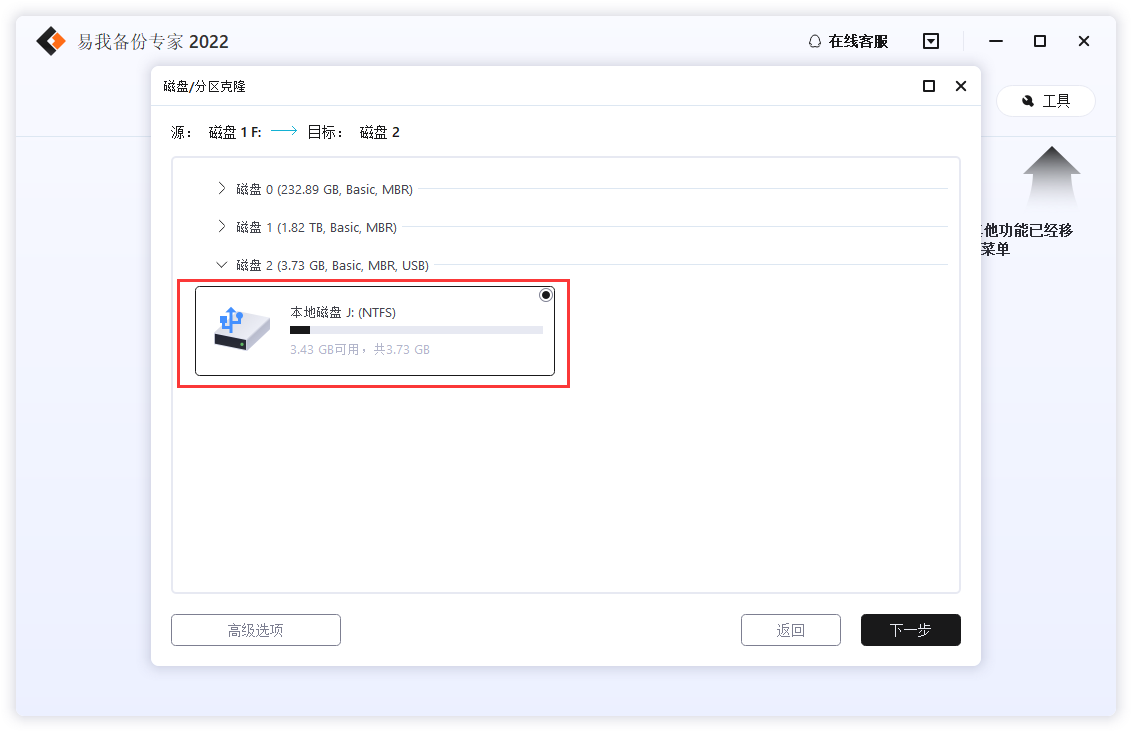
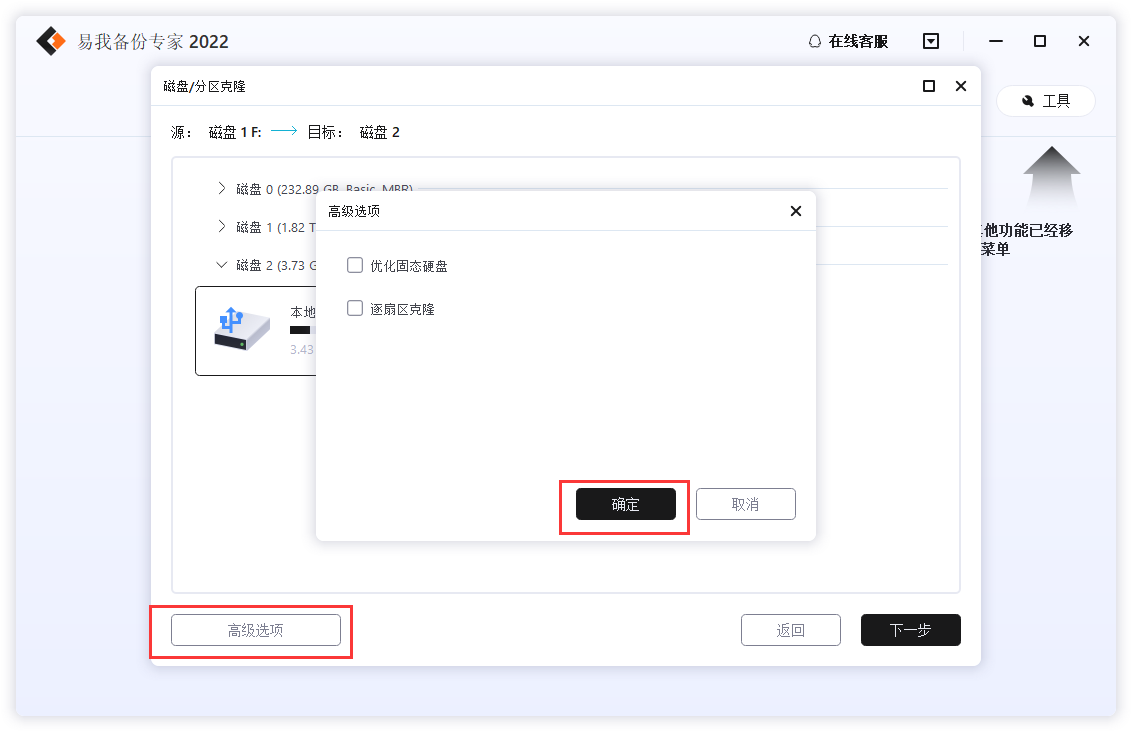
高级选项:可以选择“优化固态硬盘”或“逐扇区克隆”。
步骤4. 点击“继续”,
会出现以下提示:
分区克隆将会永久性删除所选分区上的所有数据。
确定要删除分区并开始分区克隆吗?
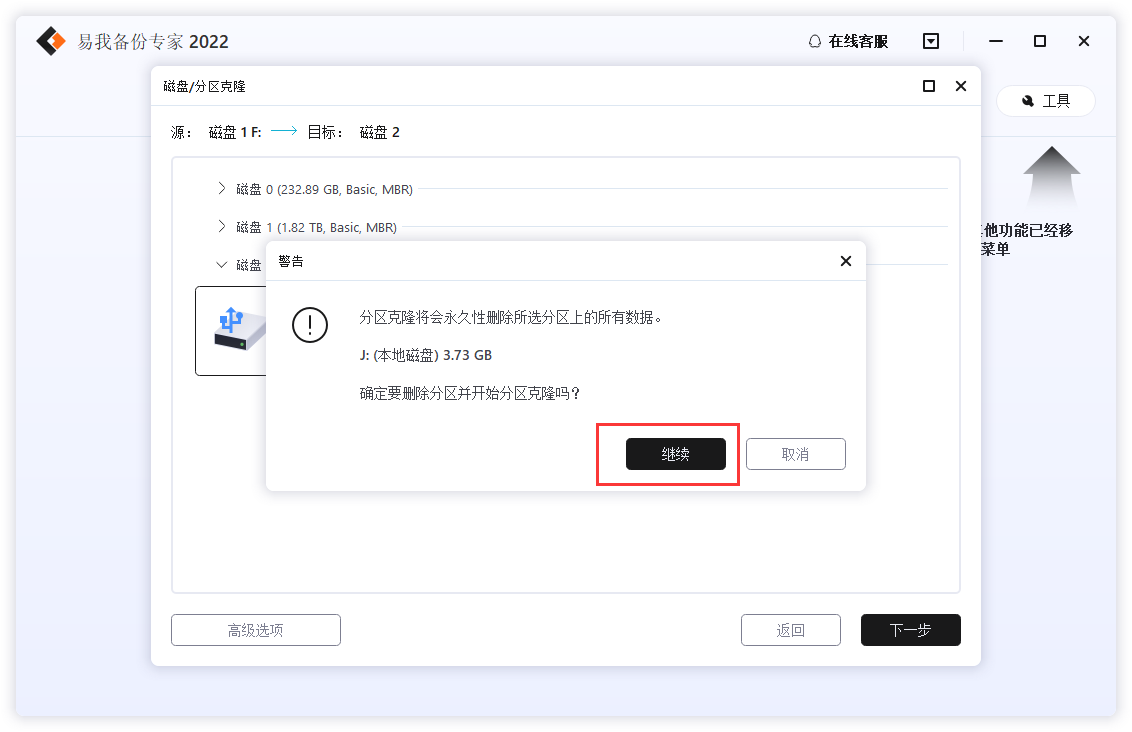
步骤5. 预览磁盘布局,然后点击执行开始克隆。
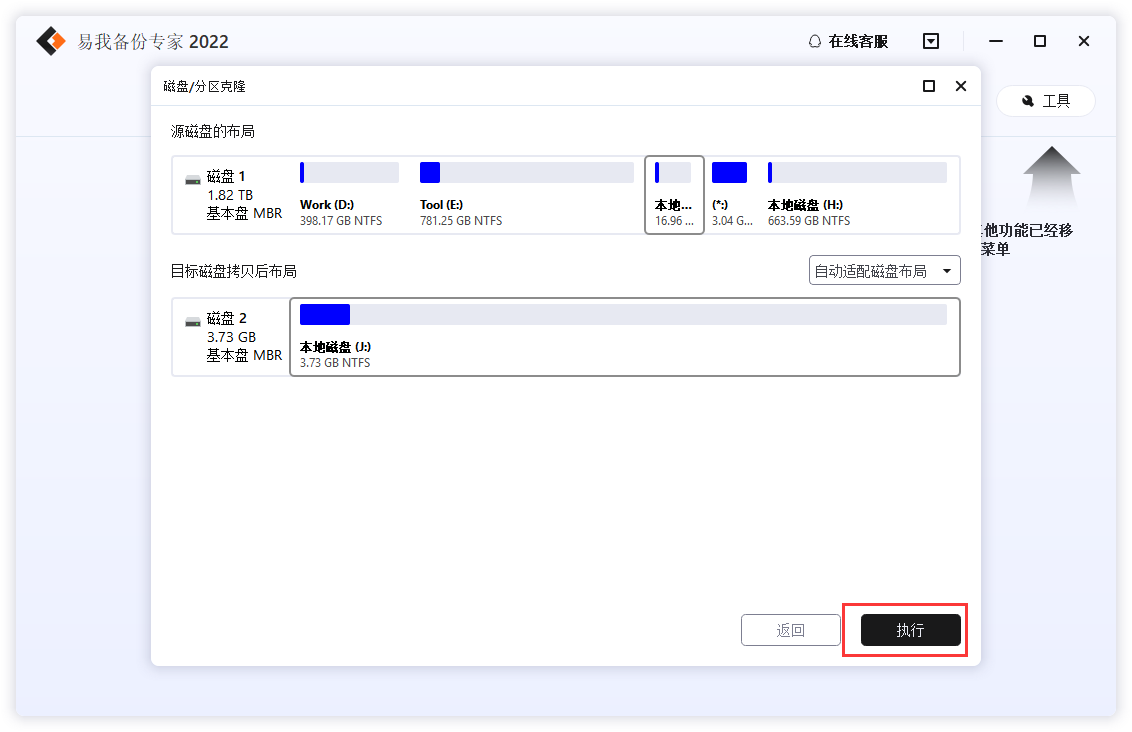

一般情况下克隆需要花费的时间与您的磁盘容量有关,如果您不想长时间等待,可以选择“操作完成后关闭计算机”选项,等克隆完成后系统将自动关机。
易我备份专家为用户提供了磁盘克隆、以及系统克隆三种方式,具体介绍如下所示。
1、 磁盘克隆
磁盘克隆会将硬盘上的所有数据(包括操作系统和程序)传输到另一个硬盘。您可以使用此功能将旧硬盘上的数据传输到
新的硬盘,使得新硬盘能够成功替换旧硬盘。
在执行磁盘克隆之前,用户则须确保目标磁盘的容量大于源磁盘的已用空间。
2、分区克隆
易我备份专家的克隆分区功能可以创建分区副本,操作高效,易我备份专家会将不同磁盘上的所有动态卷都列在一起。
3、系统克隆
易我备份专家支持系统克隆,此功能仅适用于将系统迁移到新的硬盘。如果用户的目标磁盘是固态硬盘,则建议用户使用
“优化固态硬盘”功能。在执行完成磁盘克隆的操作后,需要从目标磁盘重新启动您的计算机。
系统克隆只适用于系统分区和引导分区的在同一磁盘上的情景,否则,系统克隆功能则不可用。
三、更多的实用功能推介
易我备份专家除了可以满足用户的克隆需求,还为用户提供其他的磁盘管理操作,致力于帮助用户提供用户快速备份
windows 系统并在重要时刻还原所需数据的服务,包括文件备份、系统备份、磁盘/分区备份、储存备份等实用功能,致
力于为用户提供多种磁盘管理的凯发app官网登录的解决方案。
关于易我备份专家的更多实用功能,欢迎下载安装进行体验!
温馨提示:本文由易我科技网站编辑部出品转载请注明出处,违者必究(部分内容来源于网络,经作者整理后发布,如有侵权,请立刻联系凯发app官网登录处理)
标签:
 凯发app官网登录的产品中心
凯发app官网登录的产品中心 售后支持
售后支持 合作招商
合作招商


